Comment résoudre le code d'erreur de webcam 0xA00F4243 (0xC00D3704) ?
Publié: 2021-08-23Certains utilisateurs de Windows 10 ont signalé avoir reçu le code d'erreur 0xA00F4243 (0xC00D3704) en essayant d'utiliser leur webcam. Généralement, le message d'erreur suivant accompagne le code d'erreur : « Fermez les autres applications. Il semble qu'une autre application utilise déjà une caméra. Si vous en avez besoin, voici le code d'erreur : 0xA00F4243(0xC00D3704).
Voulez-vous savoir comment corriger l'erreur de webcam 0xc00d3704 ? Si oui, veuillez lire ce guide Windows 10.
Qu'est-ce que le code d'erreur 0xa00f4243 (0xc00d3704) ?
Le code d'erreur 0xa00f4243 ou 0xc00d3704 est une erreur Windows qui empêche les utilisateurs d'utiliser l'application Appareil photo. Il limite l'accès à la prise de photos, à l'enregistrement vidéo et à d'autres fonctions. Le problème survient souvent lorsque des applications en conflit tentent d'utiliser l'application ensemble.
Qu'est-ce qui cause l'erreur 0xA00F4243 (0xC00D3704) ?
Nous avons examiné l'erreur à travers divers rapports d'utilisateurs et stratégies de réparation couramment utilisées pour résoudre le problème. Il s'avère que plusieurs coupables pourraient déclencher le message d'erreur.
Corruption de fichiers
Plusieurs facteurs peuvent entraîner la corruption de fichiers. Le principal coupable est le malware. Il crée des scripts malveillants qui perturbent les opérations du système. Cela provoque également des conflits entre le système et les applications. Vous devez utiliser un outil anti-malware fiable pour vous débarrasser du malware. Dans certains autres cas, vous pouvez réparer les fichiers corrompus en réinstallant le programme concerné.
Une caméra désactivée
Certaines configurations de clavier d'ordinateur portable (en particulier les modèles Lenovo) incluent un raccourci physique qui permet aux utilisateurs de désactiver l'appareil photo avec les touches fonctionnelles (Fn). Tenter d'utiliser l'appareil photo lorsqu'il est désactivé via de tels raccourcis peut provoquer l'erreur.
Il est préférable de vérifier si votre ordinateur dispose d'un tel raccourci et d'activer votre appareil photo pour résoudre le problème.
Mauvaises mises à jour Windows
Certaines mises à jour de Windows peuvent corrompre les fichiers de registre, entraînant une instabilité ou un dysfonctionnement des programmes concernés. La meilleure solution consiste à corriger les valeurs de registre corrompues ou, mieux encore, à réinstaller les mises à jour problématiques.
Un pilote de caméra obsolète ou incompatible
Un pilote de caméra obsolète ou incompatible cause la plupart des problèmes liés à la caméra. Vous pouvez résoudre ce problème en mettant à jour ou en réinstallant le pilote de votre appareil photo.
Un service de caméra handicapé
Une pratique courante chez de nombreux utilisateurs consiste à désactiver ou à arrêter tous les services exécutés en arrière-plan. Ils le font souvent pour améliorer les performances de leur système. Si vous avez désactivé le service associé à votre caméra, vous devez l'activer pour que la caméra fonctionne.
Une application de sécurité tierce en conflit avec l'application Appareil photo
Certains programmes antivirus tiers arrêtent ou restreignent l'application Appareil photo pour des raisons de sécurité. Vous pouvez temporairement désactiver ou désinstaller votre programme antivirus tiers si vous êtes certain qu'il n'y a pas de menace de sécurité.
Comment réparer le code d'erreur de l'appareil photo 0xa00f4243
Exécutez l'outil de dépannage du matériel et des périphériques
L'outil de dépannage du matériel et des périphériques est un utilitaire Windows qui résout les erreurs liées au matériel. Il analyse votre système à la recherche de tels problèmes et recommande des stratégies de réparation susceptibles de les résoudre. Plusieurs utilisateurs ont signalé qu'ils avaient résolu le problème avec cette méthode.
Suivez les étapes ci-dessous pour exécuter l'outil de dépannage du matériel et des périphériques :
- Appuyez sur la touche de logo Windows + raccourci S.
- Tapez "dépanner" (sans les guillemets) et appuyez sur la touche Entrée pour lancer la fenêtre de dépannage de l'application Paramètres.
- Allez dans "Matériel et périphériques" et sélectionnez "Exécuter le dépanneur"
- Attendez que la phase de diagnostic initiale soit terminée. Sélectionnez ensuite "Appliquer ce correctif" pour lancer une stratégie de réparation appropriée.
- Ensuite, redémarrez votre ordinateur et vérifiez si cette méthode a résolu le problème.
Si vous rencontrez le même message d'erreur, essayez le correctif suivant.
Activer la caméra (le cas échéant)
Certains ordinateurs portables ont des raccourcis clavier pour activer ou désactiver la caméra. Si vous utilisez un produit Lenovo, ce correctif peut fonctionner pour vous. Cependant, le même raccourci peut fonctionner pour d'autres ordinateurs portables avec des fonctions similaires.
Pour essayer ce correctif, appuyez sur le raccourci Fn + F8. Ouvrez ensuite l'application Appareil photo pour vérifier si cette méthode a fonctionné pour vous. Si le problème persiste, essayez la méthode suivante.
Réinstallez/mettez à jour le pilote de votre appareil photo
L'exécution d'un pilote d'appareil photo obsolète ou incompatible entraîne souvent l'échec ou le mauvais fonctionnement de l'application Appareil photo. Un pilote de caméra corrompu peut également entraîner des conflits système, entraînant un dysfonctionnement de l'application.
Certains utilisateurs concernés ont pu résoudre les problèmes liés à la caméra en mettant à jour ou en réinstallant leurs pilotes de caméra. Voici un guide rapide pour réinstaller le pilote de la caméra :
- Appuyez simultanément sur la touche du logo Windows et sur R pour lancer la boîte de dialogue Exécuter.
- Tapez "devmgmt.msc" et appuyez sur la touche Entrée pour lancer le Gestionnaire de périphériques. Sélectionnez Oui pour accorder des privilèges administratifs si vous y êtes invité.
- Dans la fenêtre Gestionnaire de périphériques, développez le menu déroulant Périphériques d'imagerie (ou Caméras).
- Faites un clic droit sur votre caméra et sélectionnez Désinstaller l'appareil.
- Cliquez sur Désinstaller pour confirmer et lancer le processus de désinstallation.
- Attendez que le processus soit terminé, puis redémarrez votre ordinateur. Le système réinstallera automatiquement le pilote de la caméra au démarrage.
Si la réinstallation du pilote ne fonctionne pas, essayez de mettre à jour le pilote. Nous vous recommandons fortement d'utiliser Auslogics Driver Updater dans ce cas. Il analysera tous les pilotes de votre appareil à la recherche d'erreurs et de problèmes de compatibilité, les résoudra automatiquement et mettra à jour tous vos logiciels de pilote si nécessaire.

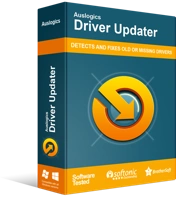
Résoudre les problèmes de PC avec Driver Updater
Les performances instables du PC sont souvent causées par des pilotes obsolètes ou corrompus. Auslogics Driver Updater diagnostique les problèmes de pilote et vous permet de mettre à jour les anciens pilotes tous en même temps ou un à la fois pour que votre PC fonctionne plus facilement
Ensuite, ouvrez l'application Appareil photo pour voir si cette méthode a résolu le problème. Si ce n'est pas le cas, passez au correctif suivant.
Créez la valeur EnableFrameServerMode avec l'éditeur de registre
Si l'erreur a commencé à apparaître après une mise à jour récente de Windows, cela peut être dû à des erreurs d'installation. Les erreurs d'installation entraînent des fichiers de registre corrompus ou manquants, entraînant des conflits système et des échecs d'application.
L'ajout d'une valeur spécifique au registre peut aider à résoudre le problème. Suivez le guide ci-dessous pour le faire :
- Appuyez simultanément sur les touches Windows (Win) et R pour lancer la boîte de dialogue Exécuter.
- Tapez "Regedit" et appuyez sur la touche Entrée pour lancer l'éditeur de registre. Sélectionnez Oui pour accorder des privilèges administratifs si vous y êtes invité.
- Naviguez dans le chemin ci-dessous en utilisant le volet de la fenêtre de gauche : Computer\HKEY_LOCAL_MACHINE\SOFTWARE\WOW6432Node\Microsoft\Windows Media Foundation\Platform. Note rapide : vous pouvez coller le chemin directement dans la barre de navigation, puis appuyer sur Entrée.
- Dans le volet droit de la fenêtre, cliquez avec le bouton droit de la souris et sélectionnez Nouveau > DWORD > Valeur (32 bits).
- Nommez le DWORD EnableFrameServerMode nouvellement créé. Appuyez ensuite sur Entrée pour enregistrer toutes les modifications.
- Ouvrez la valeur EnableFrameServerMode et réglez "Données de la valeur" sur "0" et "Base" sur "Hexadécimal". Ensuite, sélectionnez OK pour enregistrer les modifications.
- Quittez l'Éditeur du Registre, puis redémarrez votre ordinateur.
Ensuite, ouvrez l'application Appareil photo et voyez si l'erreur se reproduit. Si c'est le cas, essayez le correctif suivant.
Exécuter une analyse du vérificateur de fichiers système (SFC)
De nombreux utilisateurs ont signalé qu'ils avaient pu résoudre le problème avec une analyse SFC. Le SFC est un utilitaire Windows qui répare les fichiers système corrompus en les remplaçant par des copies en cache.
Vous pouvez utiliser les étapes suivantes pour lancer une analyse du Vérificateur des fichiers système :
- Appuyez sur la touche Windows (Win) + raccourci R pour lancer la boîte de dialogue Exécuter.
- Tapez "cmd", puis appuyez sur le raccourci Ctrl + Maj + Entrée pour lancer une invite de commande élevée (admin). Sélectionnez Oui pour accorder des privilèges administratifs si vous y êtes invité.
- Tapez et exécutez la commande suivante dans l'invite de commande élevée pour démarrer une analyse SFC : sfc /scannow.
- Attendez que l'analyse soit terminée, puis redémarrez votre ordinateur.
- Ensuite, lancez l'application Appareil photo pour voir si le problème persiste. Si c'est le cas, essayez le correctif suivant.
- Désinstallez votre logiciel antivirus tiers
Des suites de sécurité surprotectrices pourraient restreindre inutilement l'application Appareil photo, ce qui entraînerait le problème. Si vous êtes certain qu'il n'y a pas de menaces de sécurité, vous pouvez désinstaller ce logiciel antivirus tiers.
Cependant, il est essentiel de noter que la désinstallation de votre logiciel de sécurité peut exposer votre ordinateur à des éléments malveillants. Au lieu de cela, nous vous recommandons fortement d'utiliser Auslogics Anti-Malware, une application de sécurité qui n'entrera pas en conflit avec votre logiciel, pour sécuriser votre appareil.
Activer le service Intel RealSense Depth
Certains utilisateurs ont signalé que l'erreur 0xA00F4243 (0xC00D3704) avait commencé à apparaître après la désactivation du service Intel RealSense Depth. L'application Appareil photo ne peut pas fonctionner sans son service associé.
Si vous suspectez le même scénario, vous pouvez suivre les étapes ci-dessous pour résoudre le problème :
- Appuyez simultanément sur les touches Windows (Win) et R pour lancer la boîte de dialogue Exécuter.
- Tapez "services.msc" dans la zone Exécuter et appuyez sur la touche Entrée pour ouvrir Services.
- Accédez au service Intel(R)RealSense(TM)Depth.
- Cliquez avec le bouton droit sur le service de caméra et sélectionnez Démarrer.
Vous pouvez maintenant vérifier que l'application fonctionne bien.
Conclusion
Nous espérons que vous avez pu résoudre le problème avec les correctifs mentionnés ci-dessus. Veuillez laisser un commentaire ci-dessous; Nous aimerions recevoir de vos nouvelles. Besoin d'aide supplémentaire ? Contactez nous s'il vous plait.
Vous pouvez également visiter notre blog pour plus de solutions aux problèmes de Windows 10.
